有时候当我们将USB移动硬盘或者U盘插到电脑上时,会遇到“无法识别USB设备”问题,反复重试也无济于事,但是同一个USB设备在其他电脑中是可以正常显示的。如果你遇到这个问题,此时可参考下面的三种方法来解决。
方法一、禁用USB选择性暂停设置
1、控制面板——电源选项,单击当前所选的电源计划旁边的更改计划设置。
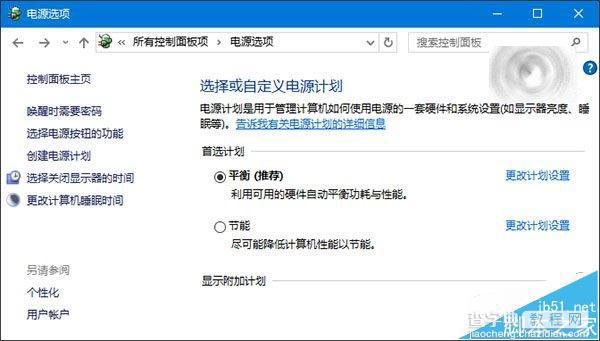
2、单击更改高级电源设置。
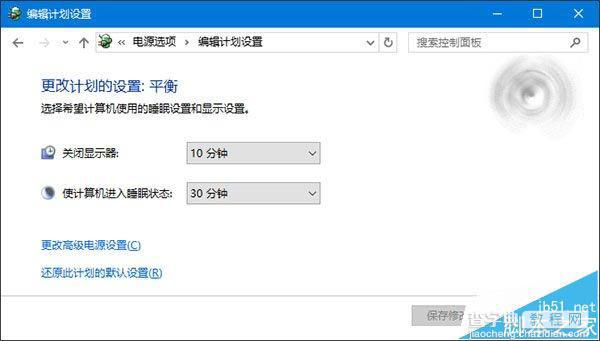
3、展开USB设置—USB选择性暂停设置,将其设置为“已禁用”,确定。
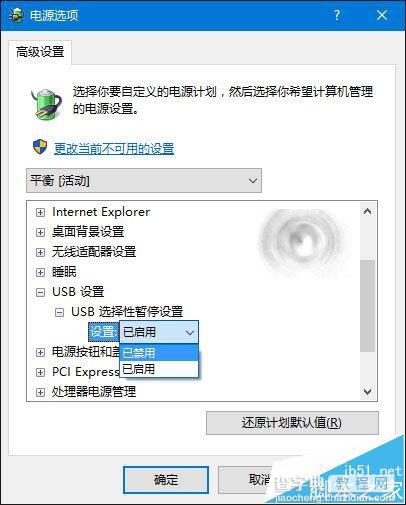
方法二、卸载驱动,然后重新连接外置硬盘
1、打开控制面板(小图标查看)—设备管理器,在磁盘驱动器列表中找到你的设备,右击卸载。
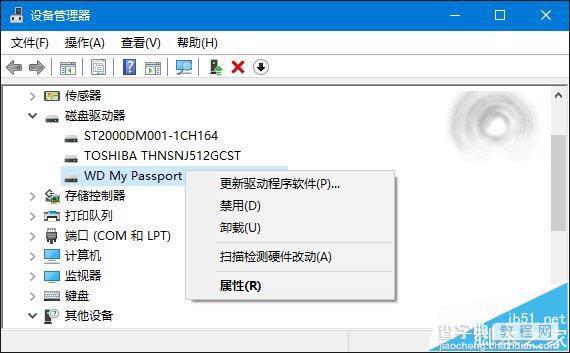
2、拔下USB数据线,并重新连接,此时驱动程序会自动加载,一般可恢复正常。
方法三、重新安装USB控制器
1、打开控制面板(小图标查看)—设备管理器,展开通用串行总线控制器,右键单击设备选择“卸载”,每个设备重复以上操作。完成后,重新启动计算机,系统会自动安装USB控制器。
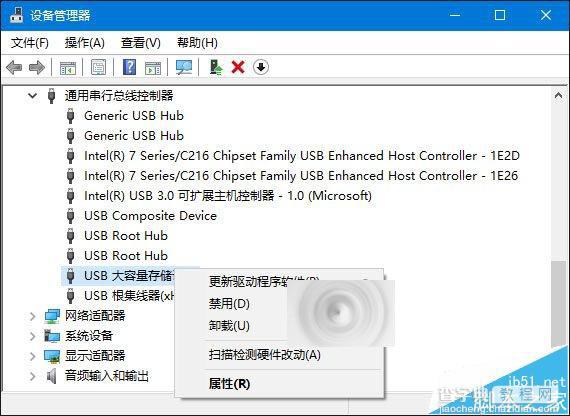
【三种方法完美解决Win10/Win8.1/Win7无法识别USB设备】相关文章:
★ win7系统dfsvc.exe进程被停用怎么办?dfsvc.exe缺失解决方法
★ Win10一周年预览版14332迅雷崩溃怎么办?解决方法
★ Win10 Mobile一周年更新蓝牙认证解析:控制手机暂停和播放音乐等
★ 微软发布4月安全补丁:修复Win7/Win8.1/Win10/Edge浏览器等
★ win10系统总安装更新KB3140768补丁后无限重启该怎么办?
★ Win10 Mobile稳定预览版10586.456已经在微软内部测试 即将推送
